UiPath Studioの開発で一気に完成することはほぼなく、途中でデバックなどを挟み、処理が正常に動作しているかを確認します。その中で、動作途中にデータテーブルの中身を確認することもあります。今回は、データテーブルの中身を動作途中で確認する方法を紹介します。
今回は、動作中にデータテーブルの中身を確認する方法を紹介します。この記事を真似すれば、動作中のデータテーブル中身を確認することが出来ると思います。
それでは、一緒に頑張りましょう!
使用するアクティビティを紹介
今回、使用するアクティビティは「データテーブルを出力」、「メッセージをログ」です。
また、用意する変数は下記になります。
| 名前 | 変数の型 | スコープ | 規定値 |
|---|---|---|---|
| test1 (自由に設定でOK) | String | (自由に設定) | (無記入) |
動作中にデータテーブルの中身を確認する方法
紹介したアクティビティを下記のように並べます。
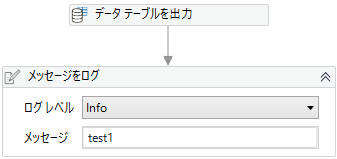
データテーブルを出力のプロパティの入力データテーブルに確認したいデータテーブル変数を入力と
プロパティの出力テキストに用意した変数を入れます。
そして、メッセージをログのログレベルをInfoに設定し、メッセージを変数「test1」を入力します。
すると、下記の左のデータテーブルがUiPath Studioの出力欄に下記右のように表示されます。
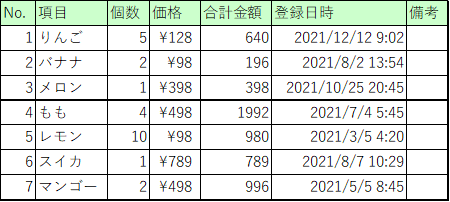
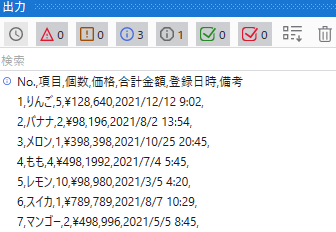
個人的には正直、見づらいと思いますが、簡単に確認するにはおすすめです。
まとめ
今回は、動作中にデータテーブルの中身を確認する方法を紹介しました。
開発中に動作確認の一つでデータテーブルを処理した後に合っているかの確認をすることがありますので、そのときにこの記事が役に立つと嬉しいです。
それでは、また機会がありましたら、見て下さい。



コメント